Excel表格中插入三维立体柱形图的方法教程
时间:2023-06-30 11:22:24作者:极光下载站人气:273
excel表格是一款非常好用的软件,在其中我们可以使用各种专业功能编辑和处理数据,进行高效办公。如果有需要我们可以在表格中插入各种图表,方便以更加直观的方法展示数据。如果我们希望在Excel表格中插入三维立体柱形图,小伙伴们知道具体该如何进行操作吗,其实操作方法是非常简单的,只需要进行几个非常简单的操作步骤就可以了,小伙伴们可以打开自己的软件后跟着下面的图文步骤一起动手操作起来,如果小伙伴们还没有office软件,可以在文末下载。接下来,小编就来和小伙伴们分享具体的操作步骤了,有需要或者是有兴趣了解的小伙伴们快来和小编一起往下看看吧!
操作步骤
第一步:双击打开Excel表格,进入编辑界面;
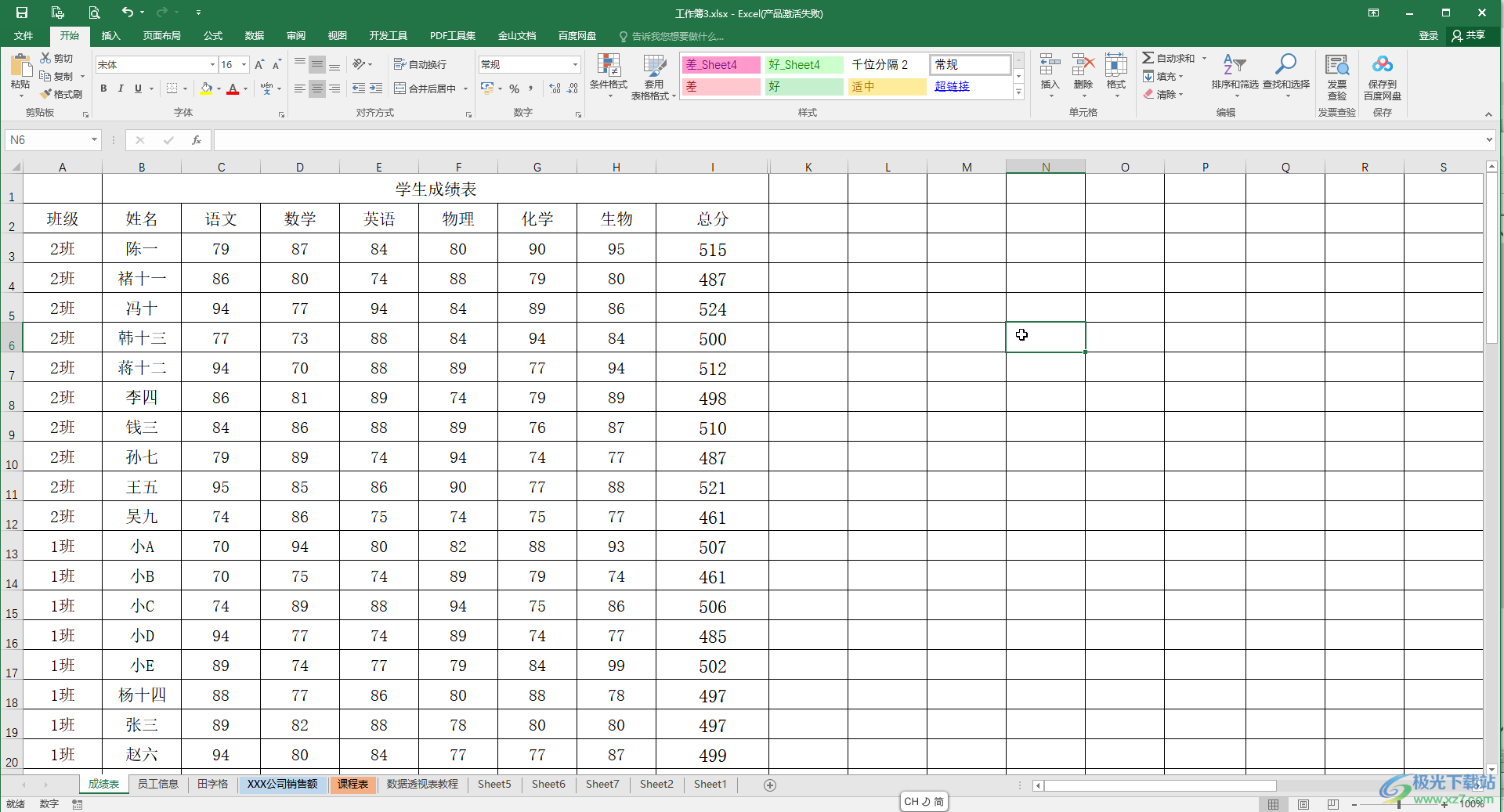
第二步:在“插入”选项卡中点击“图表”栏右下角的小图标;
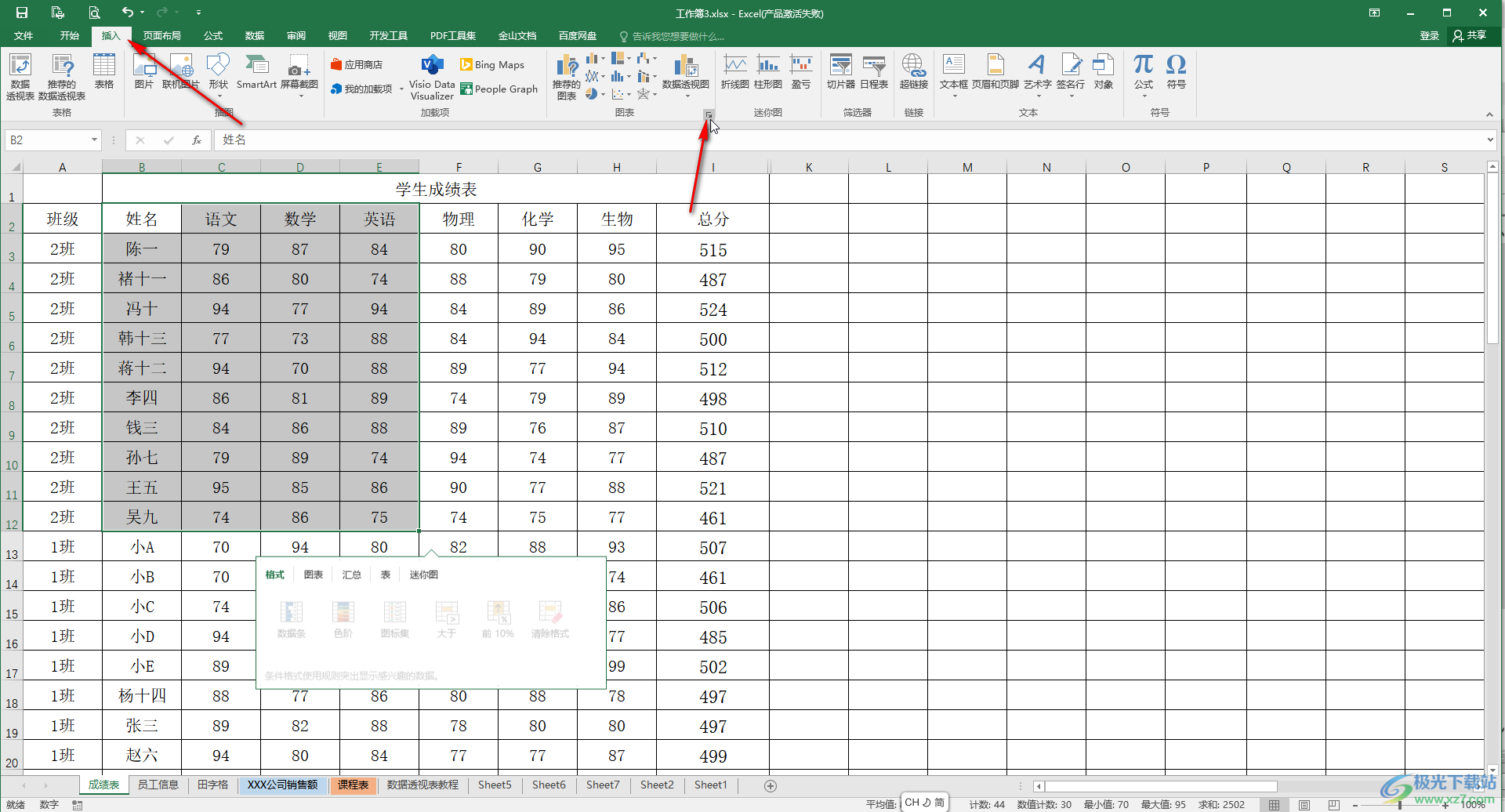
第三步:在打开的窗口中点击切换到“所有图表”——“柱形图”,然后点击选择一个想要的三维立体柱形图效果并确定;
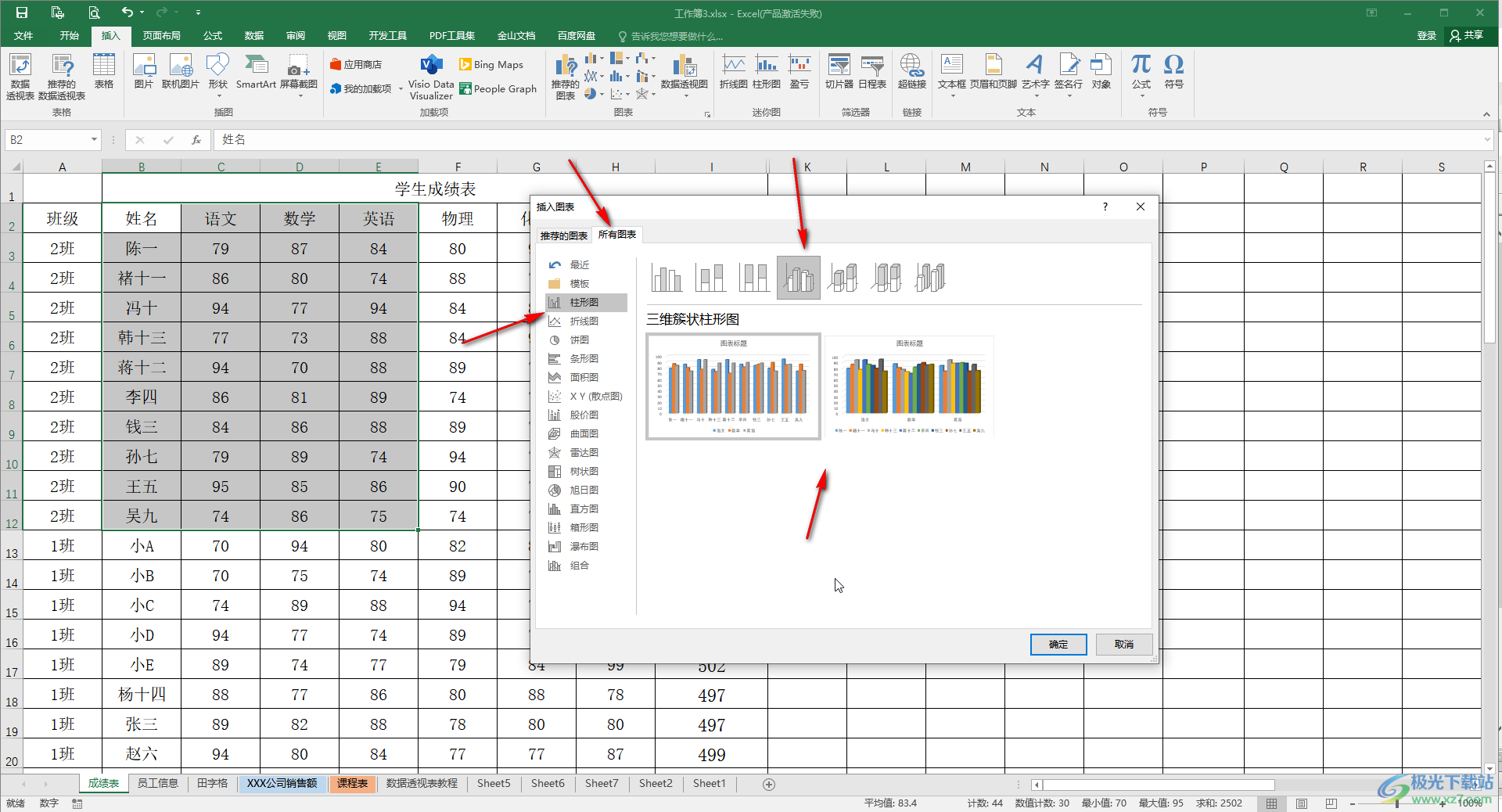
第四步:就可以成功插入三维立体柱形图了,可以适当调整大小和位置;
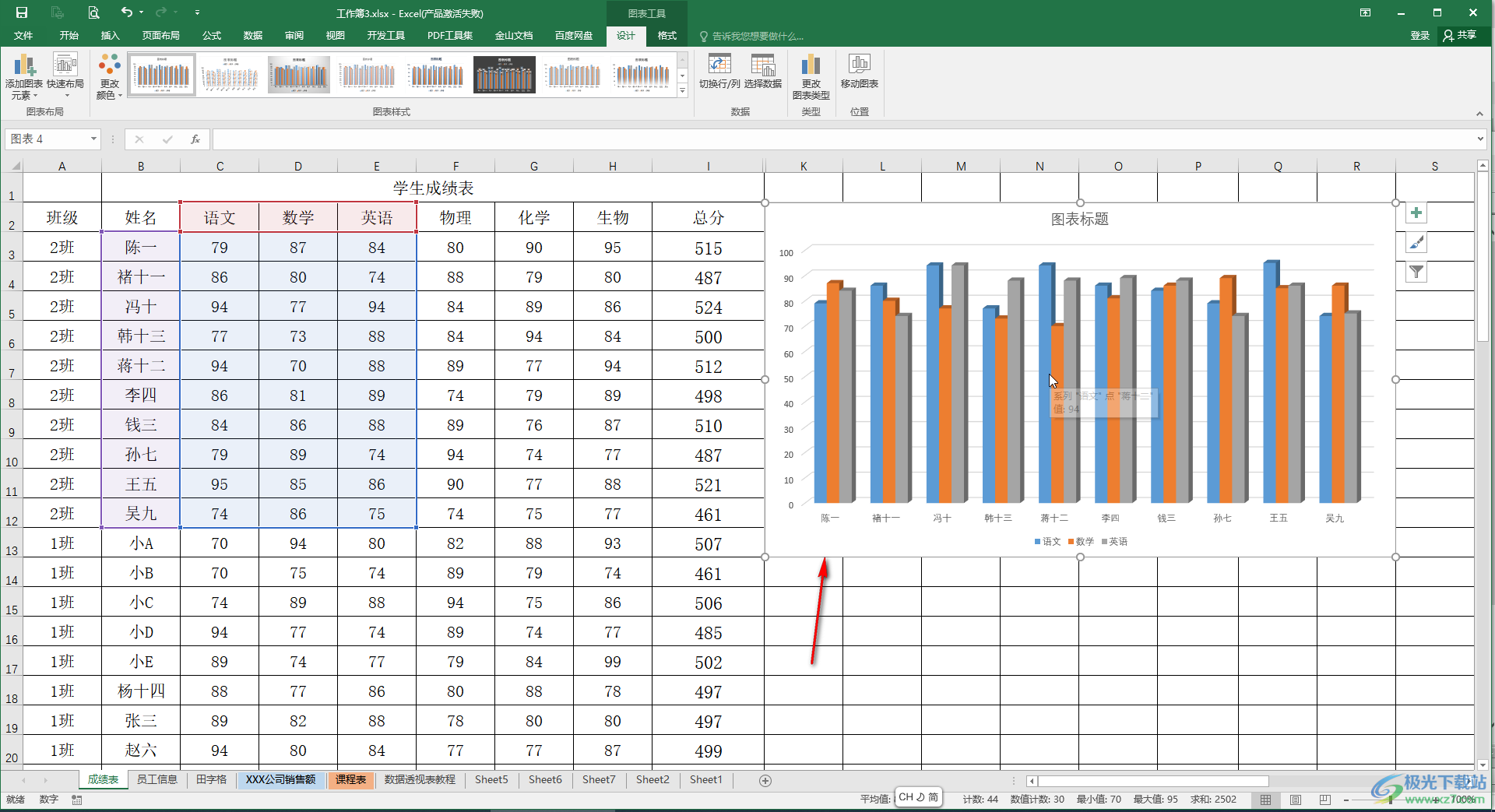
第五步:双击任意柱形图还可以在打开的侧边栏中调整柱形图的间距,柱体形状等等。
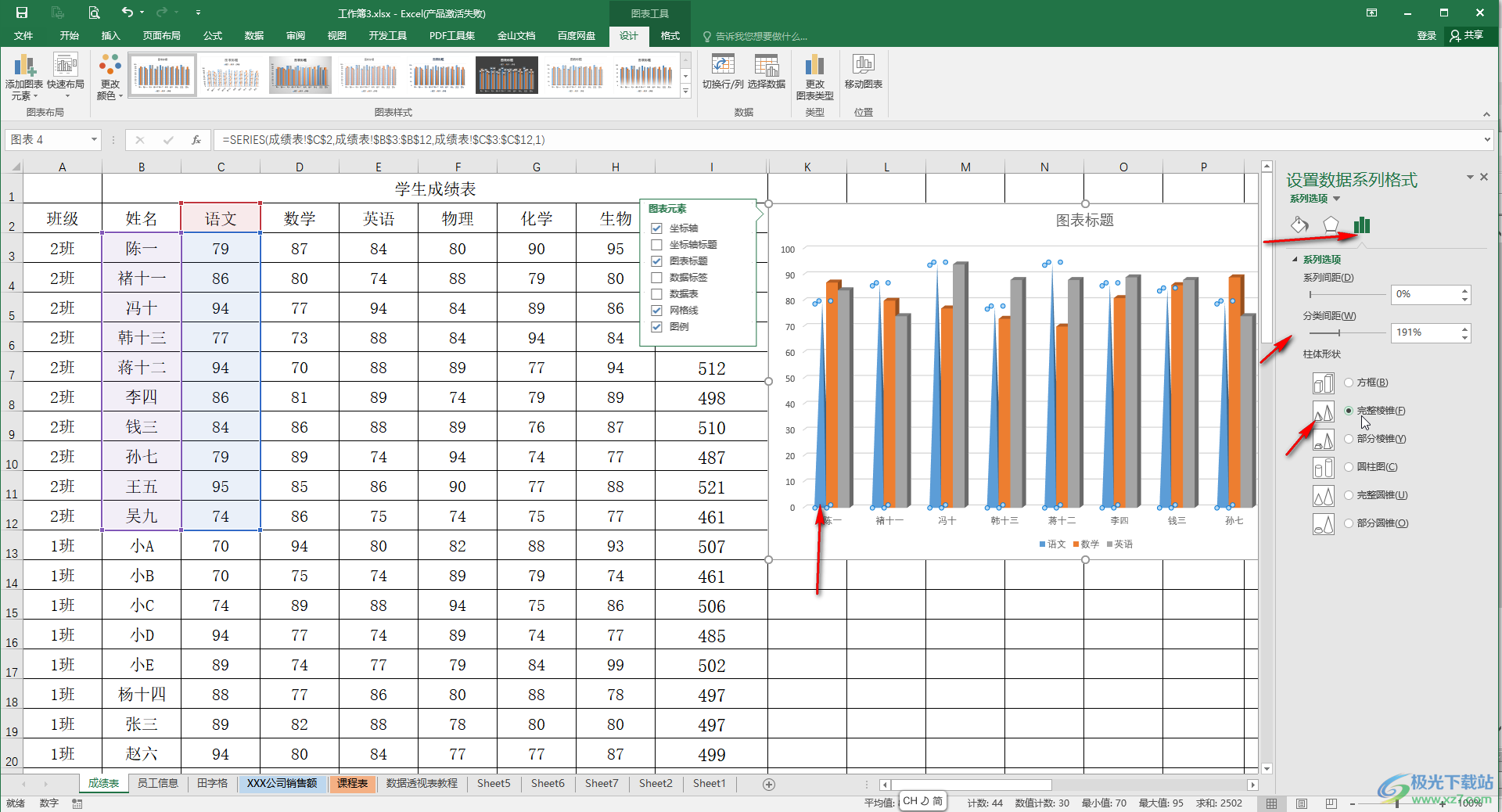
以上就是Excel表格中插入三维立体柱形图的方法教程的全部内容了。上面的操作步骤都是非常简单的,小伙伴们可以打开自己的软件后一起动手操作起来。

大小:60.68 MB版本:1.1.2.0环境:WinAll, WinXP, Win7
- 进入下载
相关推荐
相关下载
热门阅览
- 1百度网盘分享密码暴力破解方法,怎么破解百度网盘加密链接
- 2keyshot6破解安装步骤-keyshot6破解安装教程
- 3apktool手机版使用教程-apktool使用方法
- 4mac版steam怎么设置中文 steam mac版设置中文教程
- 5抖音推荐怎么设置页面?抖音推荐界面重新设置教程
- 6电脑怎么开启VT 如何开启VT的详细教程!
- 7掌上英雄联盟怎么注销账号?掌上英雄联盟怎么退出登录
- 8rar文件怎么打开?如何打开rar格式文件
- 9掌上wegame怎么查别人战绩?掌上wegame怎么看别人英雄联盟战绩
- 10qq邮箱格式怎么写?qq邮箱格式是什么样的以及注册英文邮箱的方法
- 11怎么安装会声会影x7?会声会影x7安装教程
- 12Word文档中轻松实现两行对齐?word文档两行文字怎么对齐?
网友评论